素敵な白黒写真を作成する方法を知りたいと思ったことはありませんか?良いニュースと悪いニュースがあります。まず第一に、白黒での撮影はまだ写真です。つまり、画像が良くない場合、白黒の魔法でそれを保存することはできません。それは事実です。しかし、良いニュースは、後処理で多くの創造的な制御を可能にする白黒写真を作成することに細心の注意が払われていることです。ここにあなたを助けるための3つがあります。
#1最初に設定を正しく取得する
始めましょう。白黒写真を撮るのに必要なのは1つだけで、それは生で撮影することです。生でできない場合は、カラーJPGを撮影してください。皮肉なことですが、その理由については後ほど説明します。
また、撮影する場合、これは鉄壁のルールではありませんが、ハイライトよりもシャドウをクリップすることをお勧めします。つまり、露出オーバーは白黒では見栄えがよくないため、露出オーバーよりも露出アンダーの方が適しています。しかし、もちろん、それはあなたとあなたの意図次第です。何らかの理由で露出オーバーにしたい場合は、それはあなた次第です。下のような画像によっては、ハイライトを吹き飛ばしたい場合があります。

最近のほとんどのカメラは、純粋なRAWで撮影でき、画面に画像を白黒で表示させることができます。可能であれば、それを実行してください。撮影すると、画像は目的の最終結果に近くなります。
#2探すべき2つのこと
白黒は通常、後付けとして扱われます。画像がそれほど熱く見えない場合は、白黒に変換して素晴らしい画像を作成してください。しかし、それはそのようには機能しません。画像が白黒で見栄えがする場合は、ビルディングブロックが最初からすでに存在していたためです。いずれにせよ、意図的な白黒写真は、白黒がレスキューデバイスとして使用された写真よりも常に優れています。
黒と白を撮影するときは、コントラストと形という2つの点に特に注意する必要があります。
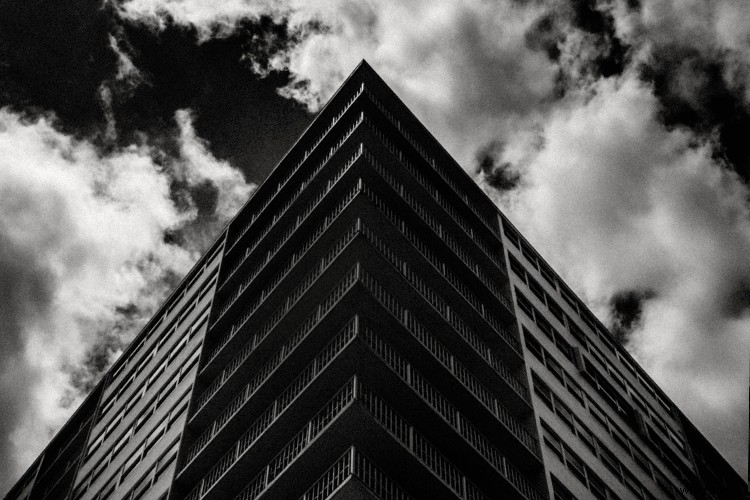
光と色のコントラスト
光のコントラスト(明るい対暗い)だけでなく、色のコントラスト(再び皮肉なことです!)を探します。もう一度、これらのルールは石に設定されていません。ただし、始めたばかりの場合は、最初にルールを理解してから、ルールを破ることをお勧めします。
グラフィックを見てみましょう:
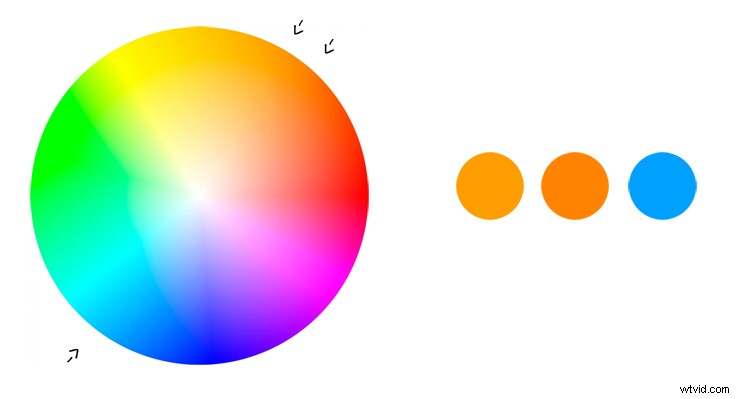
カラーホイールでは、互いに接近しているトーンは、隣り合わせに配置するとフラットに見える傾向があります(上記の2つのオレンジトーンのように)。ホイールの両端のように、互いに遠く離れている色は、よりコントラストが強く見えます(青とオレンジのように)。
図形を探す
白黒写真では、物事は本質的に削ぎ落とされており、形から注意を引く色はありません。つまり、写真の構成要素が見やすくなるため、構図を強くする必要があります。ちょっと、白黒は簡単だという議論を殺しますね?上記の色を使用した別の例を見てみましょう。
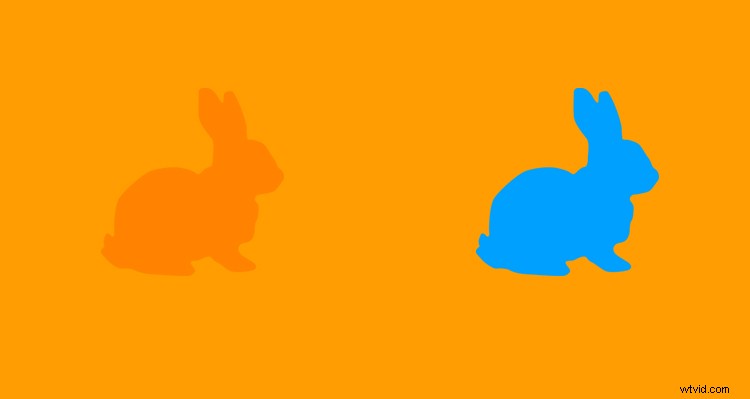
ここでは、色のコントラストにより、青いウサギが暗いオレンジ色のウサギよりも目立ちます。
Lightroom内
これは、白黒写真が実際に生き返ることができる場所です。最初にカラー(または生)での撮影をお勧めする理由を説明します。ほら、最初に白黒で撮影した場合、カメラがキャプチャする灰色の色合いで立ち往生するでしょう。ただし、事前にカラーで撮影しておくと、後処理でトーンをいじくり回す余地がたくさんあります。以下をご覧ください:
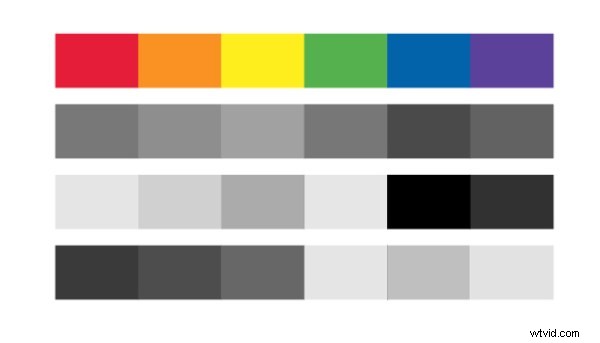
上の1つの色の帯は、下の3つの異なる帯を白黒(灰色の色調)で生成しました。前回の記事で、写真はプラスチックだと言いましたが、これもそのひとつです。あなたが得る白黒の色調はプラスチックです。赤いパッチがどのように3つの異なるグレーの色合いを与えることができるかをご覧ください。
カラーで撮影すると、基本的に「赤い色は非常に暗くなり、青い色は非常に明るくなる」と言えます。 「青は非常に暗くなり、赤は非常に明るくなる」と言う場合は、逆のこともできます。撮影色が重要な理由がわかりますか?白黒で撮影すると、これらのオプションは失われます。
Lightroomの白黒パネル
Lightroomで、開発モジュールに移動し、下にスクロールして[白黒]をクリックします(右側の[HSL/カラー/白黒]パネル)。すべてのカラースライダーはあなたが遊ぶためにそこにあります。最初のスライダーを取ります。赤いものを左にスライドすると、画像のすべての赤いトーンが暗くなります。他のすべてのカラースライダーについても同じです。オレンジ、イエロー、グリーン、アクア、ブルー、パープル、マゼンタ。
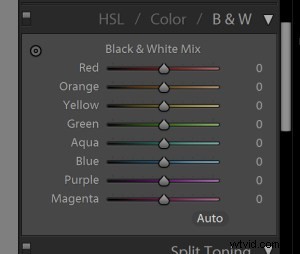
しかし、これはすばらしいことです。画像を直接操作できます。左上の奇妙な小さな円が見えますか?それをクリックすると、画像の任意の部分にカーソルを合わせ、クリックして上下左右にドラッグすると、自動的にその色が選択され、そこから白黒のミックスを編集できるようになります。対応するスライダーが移動し、画像内のすべての類似した色(トーン)が調整されます。
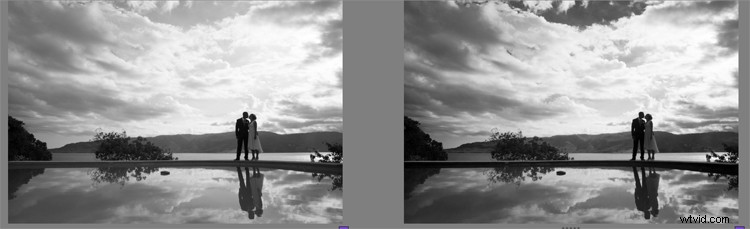
左側の画像は真っ黒で、RAWファイルからのものです。右側では、青いスライダーを使用して青いトーンを暗くするだけでした。
黒と白のミックスが終わったら、透明度とコントラストのスライダーを上げます。繰り返しになりますが、これらは魔法のように薄い空気から画像を作成するわけではありませんが、うまく構成すれば、おそらく素晴らしい結果が得られます。最終的な画像は次のとおりです。

結論
ご覧のとおり、他のすべての画像と同様に、優れた白黒写真は、優れた画像を作成するための基本に基づいています。しかし、残りの部分、特に「白黒」の側面については、色がどのようにモノクロに変換されるかを知ることが重要です。良い練習は、カラー画像を渡し、それを直感的に理解するまで変換を試してみることです。自分らしく、集中力を保ち、撮影を続けましょう。
